oppo手机录屏时,怎么单独调系统声音或麦克风声音?
在OPPO手机上调整录屏声音时,用户需要根据录屏需求(如是否包含人声、系统声音或外部环境音)进行针对性设置,以下是详细的操作步骤和注意事项,帮助您轻松实现不同场景下的声音录制效果。
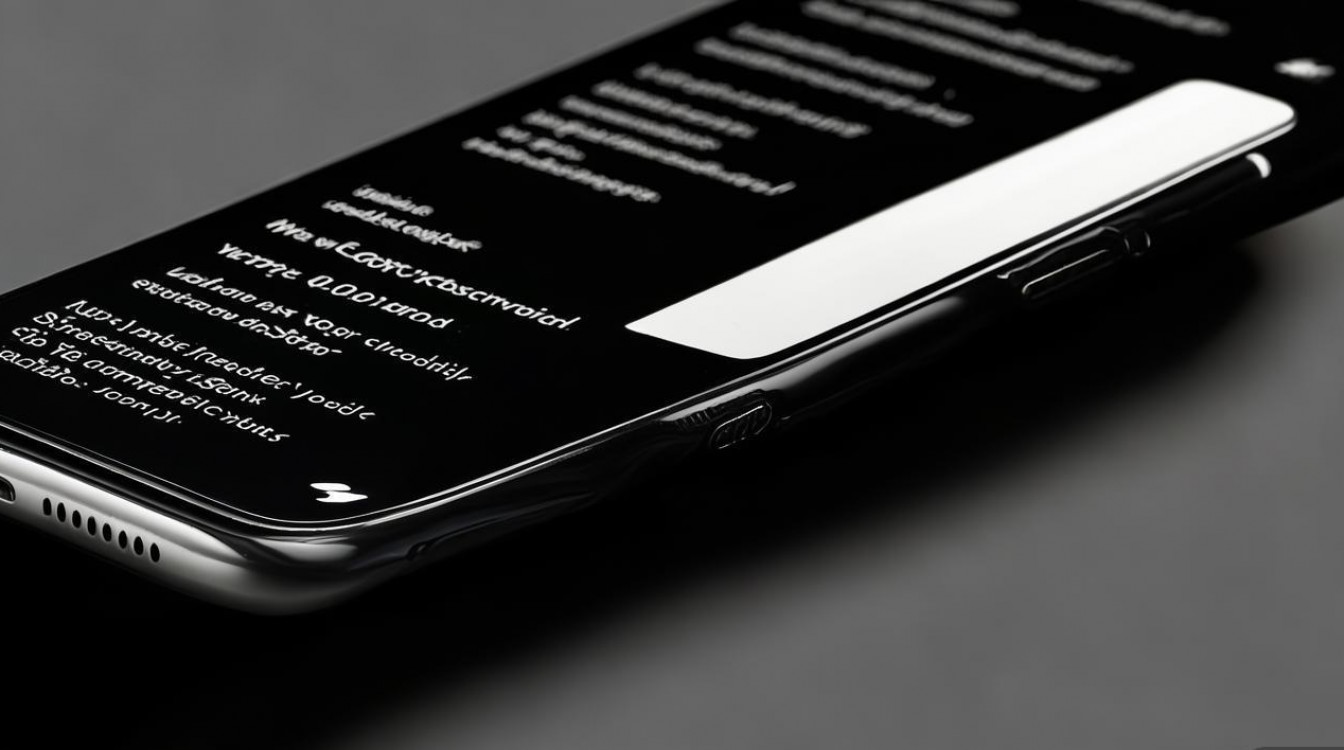
进入OPPO手机的录屏功能,从屏幕顶部下滑打开控制中心,找到“超级截屏”或“录屏”图标(部分机型需在“更多”或“工具”中查找),点击后进入录屏设置界面,您会看到声音相关的选项,通常包括“声音来源”和“麦克风开关”两大核心设置。
声音来源的选择
OPPO录屏支持多种声音来源模式,具体选项可能因系统版本(如ColorOS 12/13/14)略有差异,但主要包括以下三类:
-
开启系统声音:录制手机播放的音频,如视频背景音、游戏音效、通知提示音等,适合录制游戏过程、视频教程等需要保留原声的场景。
- 操作路径:在录屏设置界面,勾选“开启系统声音”或选择“内部音频”选项。
- 注意事项:部分受版权保护的应用(如视频平台)可能会限制系统声音录制,导致无声或杂音。
-
开启麦克风:录制外部环境声或人声,如讲解、对话、环境音效等,适合录制口播视频、会议记录等场景。
- 操作路径:勾选“开启麦克风”或选择“外部麦克风”选项。
- 优化建议:为避免杂音,建议在安静环境下录制,或使用外接麦克风提升音质。
-
同时开启系统声音和麦克风:部分OPPO机型支持“混音模式”,可同时录制内部音频和外部声音,适合游戏直播、视频解说等复杂场景。
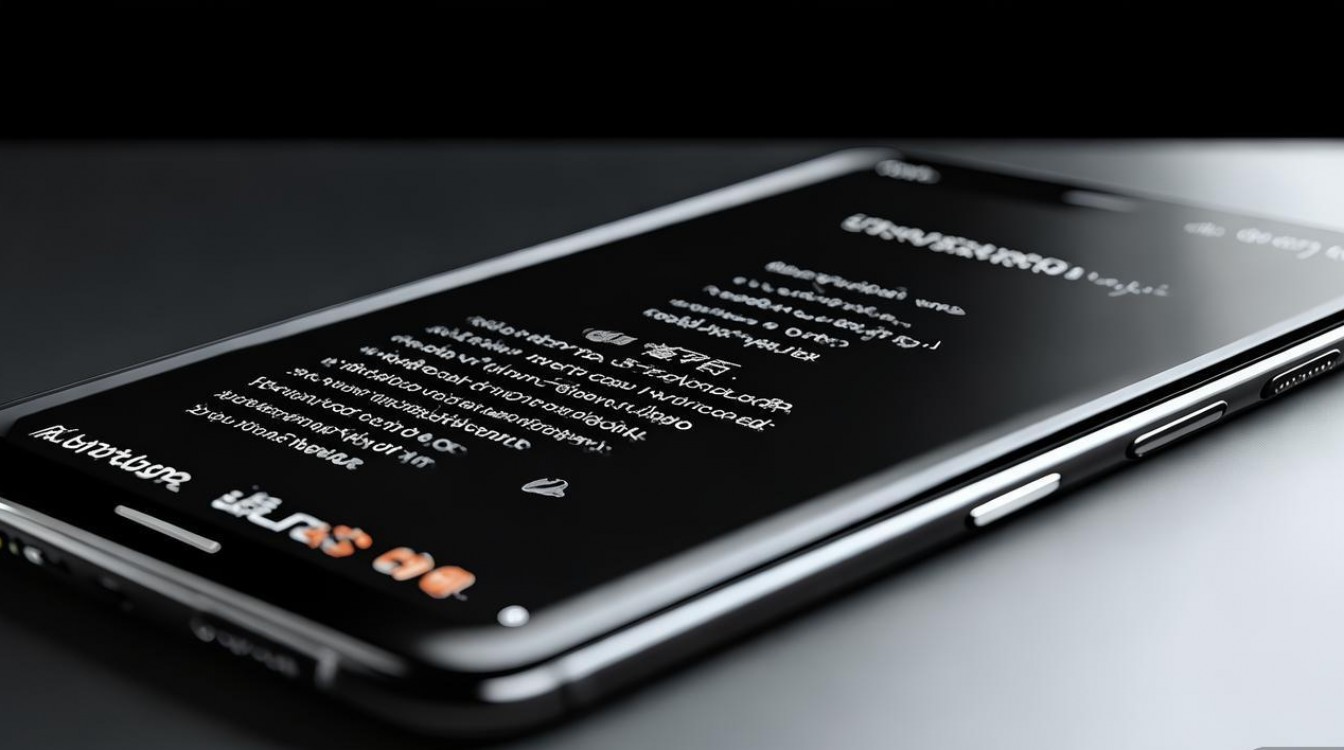
- 操作路径:若提供该选项,需同时勾选“系统声音”和“麦克风”;若未直接提供,可尝试第三方录屏应用(如AZ录屏、 DU Recorder)实现混音功能。
麦克风的高级设置
在开启麦克风后,部分机型还支持“降噪”或“灵敏度调节”功能,进一步优化录音效果:
- 降噪功能:开启后可减少背景杂音(如风扇声、电流声),提升人声清晰度。
- 灵敏度调节:通过滑动条调整麦克风收音强度,灵敏度越高越易捕捉细微声音,但也可能增加杂音,需根据实际环境调试。
不同场景下的设置建议
以下是常见场景的录屏声音配置参考,可通过下表快速定位:
| 使用场景 | 系统声音 | 麦克风 | 额外设置 |
|---|---|---|---|
| 游戏录制 | 开启 | 关闭 | 无需调整 |
| 视频教程(无解说) | 开启 | 关闭 | 检查应用是否允许录屏 |
| 口播解说 | 关闭 | 开启 | 开启降噪,调高灵敏度 |
| 游戏直播/混音 | 开启 | 开启 | 若无混音模式,用第三方应用 |
常见问题解决
-
录屏没有声音:
- 检查是否误关闭“系统声音”或“麦克风”;
- 确认手机音量是否调大,且未开启静音模式;
- 部分应用(如Netflix)禁止录屏,可尝试更换视频源或使用录屏权限更高的应用。
-
麦克风声音小或有杂音:
- 清理麦克风孔灰尘,避免遮挡;
- 关闭“降噪”功能测试是否为算法导致的声音衰减;
- 尝试使用耳机麦克风,提升收音质量。
相关问答FAQs
Q1:OPPO录屏时如何只录人声,不录系统声音?
A:在录屏设置界面,关闭“系统声音”选项,仅开启“麦克风”,即可录制外部人声,同时建议关闭手机播放的音频,避免环境声干扰。
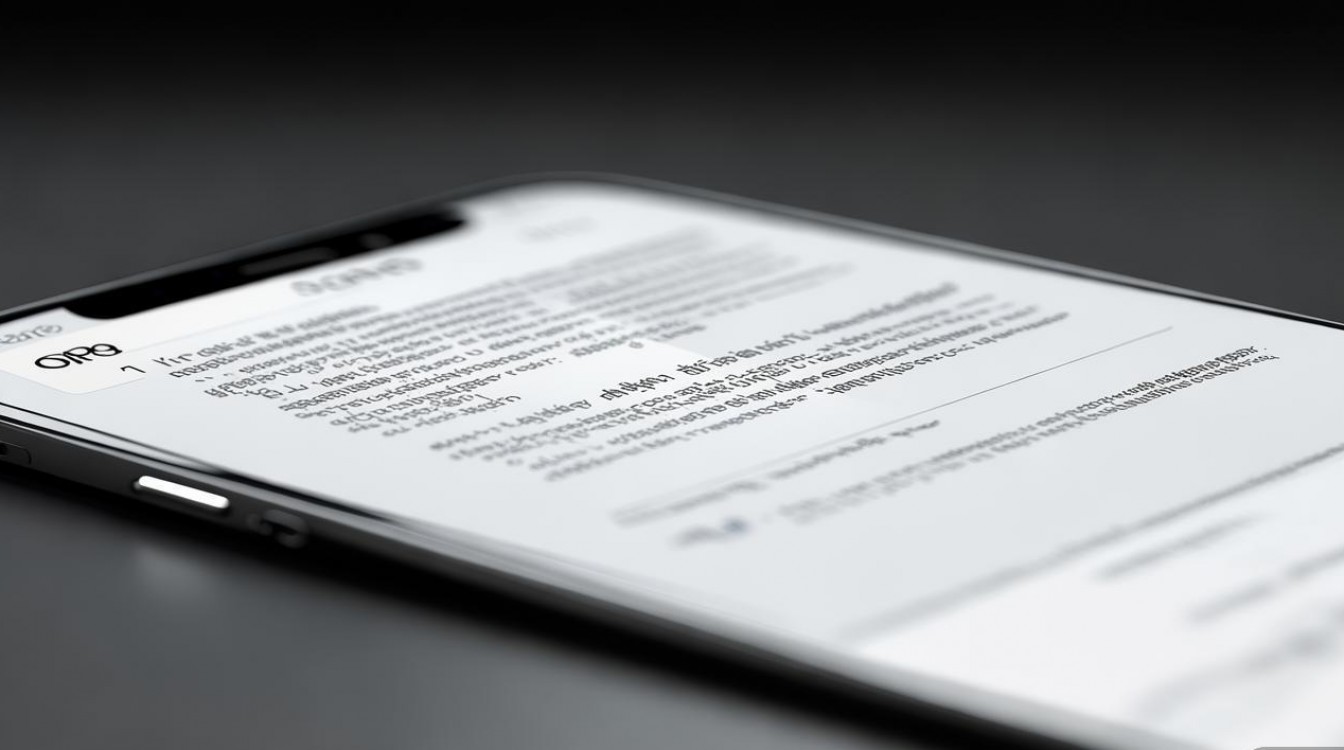
Q2:为什么我的OPPO手机录屏时系统声音有杂音?
A:可能原因包括:手机音量过大导致爆音、应用音频编码不兼容、或系统声音与麦克风产生回声,可尝试调低手机音量、关闭麦克风,或更新系统版本至最新版修复兼容性问题。
通过以上设置和调试,您可以根据不同需求灵活调整OPPO手机的录屏声音,获得更理想的录制效果,若仍遇到问题,可前往OPPO官方社区或客服中心获取进一步支持。
版权声明:本文由环云手机汇 - 聚焦全球新机与行业动态!发布,如需转载请注明出处。












 冀ICP备2021017634号-5
冀ICP备2021017634号-5
 冀公网安备13062802000102号
冀公网安备13062802000102号